iTunes는 음악 및 비디오를 효율적으로 관리할 수 있도록 도와주는 유용한 프로그램입니다. 하지만 iTunes와 같은 Apple 제품의 특징 중 하나는 데이터 관리에 대한 회사의 확고한 정책입니다. 저장 드라이브를 기본값으로 설정하면 사용자가 임의로 변경하기가 쉽지 않습니다. 특히 iTunes 백업의 경우, 공식적으로 백업 드라이브를 변경하는 옵션이 없습니다.
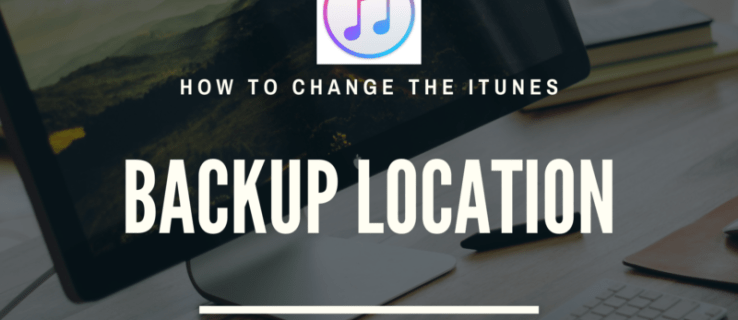
본 문서에서는 iTunes 백업 위치를 변경하여 드라이브 공간을 효율적으로 관리하는 방법을 상세히 설명합니다.
iTunes 백업 위치 변경
앞서 언급했듯이 iTunes의 기본 저장 위치는 C 드라이브로 지정되어 있습니다. iTunes 프로그램 내에서는 이를 직접 변경할 수 있는 옵션이 제공되지 않습니다. 하지만 컴퓨터에 대한 기본적인 지식만 있으면 몇 가지 방법을 통해 이 문제를 해결할 수 있습니다. 사용하는 운영체제에 따라 그 방법이 다소 차이가 있을 수 있습니다.
Windows 10에서 iTunes 백업 위치를 변경하는 방법
iTunes 자동 백업이 특정 디렉터리에 파일을 저장하도록 하려면, “심볼릭 링크”라는 방법을 사용해야 합니다. 심볼릭 링크는 복사되는 모든 파일을 다른 위치로 자동으로 연결해 줍니다. Windows 10 사용자라면 다음 단계를 따라 해보세요.
- 키보드에서 Windows 키 + R 키를 누르거나 검색창에 “실행”을 입력하여 Windows 실행 창을 엽니다.

- 실행 창에 %APPDATA%Apple ComputerMobileSync를 입력하면 iTunes 백업의 기본 위치가 열립니다.
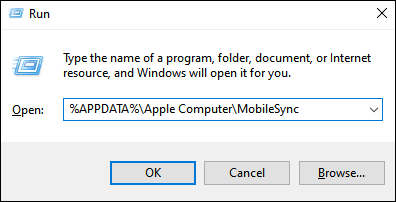
- 열린 폴더 내부에 ‘Backup’이라는 폴더가 있을 것입니다. 이 폴더의 이름을 ‘Backup_old’와 같이 변경하여 저장된 내용을 식별하기 쉽게 만들거나, 다른 위치로 옮기거나, 완전히 삭제할 수 있습니다. 이전 백업 파일을 보존하기 위해 삭제보다는 이름 변경이나 이동을 권장합니다.
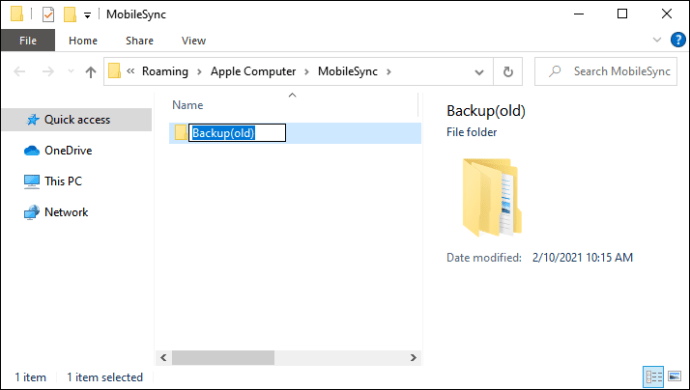
- 이제 iTunes 백업을 저장할 새로운 디렉토리를 만듭니다.
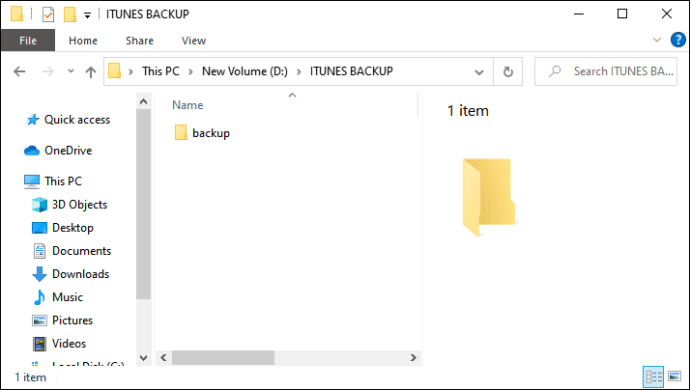
- 작업 표시줄의 검색 기능을 이용하여 ‘cmd’ 또는 ‘명령 프롬프트’를 검색하여 실행합니다.

- 명령 프롬프트에 ‘cd %APPDATA%Apple ComputerMobileSync’를 입력하고 Enter 키를 눌러 iTunes 백업 폴더로 이동합니다.
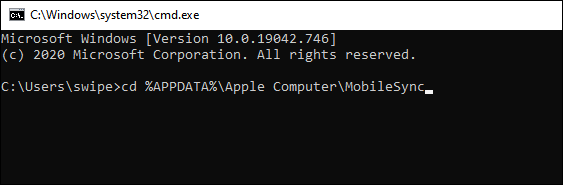
- 다음으로, ‘mklink /d “%APPDATA%Apple ComputerMobileSyncBackup” “새로운 저장 디렉토리 주소”‘ 명령어를 입력합니다. 여기서 “새로운 저장 디렉토리 주소”는 백업 파일을 저장할 실제 경로입니다. 폴더 주소를 복사하여 명령어에 붙여넣을 수 있으며, 반드시 따옴표로 묶어야 합니다.
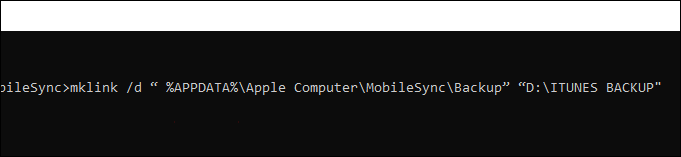
- 만약 ‘권한이 없다’는 오류 메시지가 나타나면, 명령 프롬프트를 관리자 권한으로 실행해야 합니다. 검색 창에서 명령 프롬프트 앱을 마우스 오른쪽 버튼으로 클릭하여 ‘관리자 권한으로 실행’을 선택하면 됩니다.
- 이제 iTunes에서 자동 백업을 할 때마다 백업 파일이 지정된 새로운 디렉토리에 저장됩니다.
Mac에서 iTunes 백업 위치를 변경하는 방법
Mac 사용자라면 Windows와 유사한 방식으로 진행할 수 있습니다. 심볼릭 링크를 생성하여 iTunes가 백업 파일을 다른 위치로 저장하도록 설정하는 방법은 다음과 같습니다.
- Dock에서 Finder 앱을 실행합니다.

- 화면 상단 메뉴에서 ‘이동’을 클릭합니다.
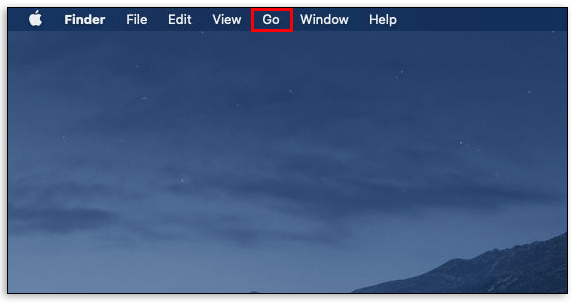
- 드롭다운 메뉴에서 ‘폴더로 이동’을 선택합니다.
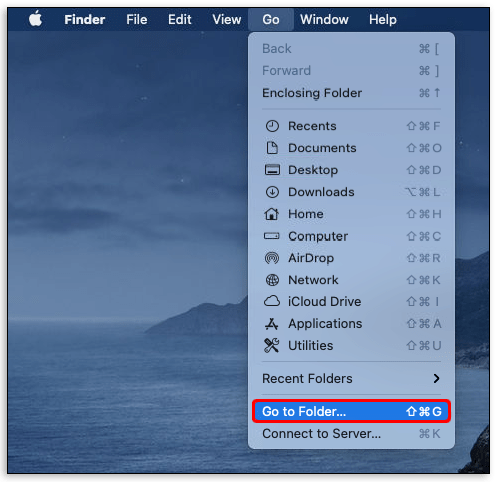
- 팝업 창에 ‘~/Library/Application Support/MobileSync’를 입력합니다.
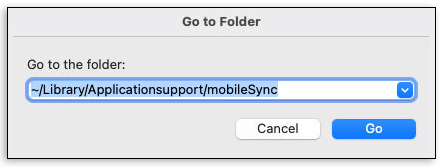
- 이동한 폴더에서 ‘Backup’ 폴더를 찾았다면 이름을 변경하거나, 다른 위치로 옮기거나, 삭제할 수 있습니다. 삭제 시 이전 백업 파일이 모두 삭제될 수 있으므로, 백업 파일 보존을 위해 이름을 변경하거나 이동하는 것이 좋습니다.
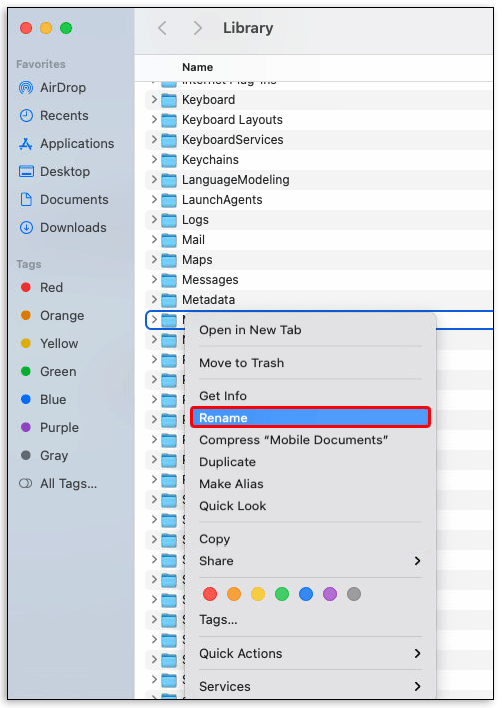
- 새로운 Finder 창을 열고 (Command + N 단축키) 백업 파일을 저장하고자 하는 위치로 이동하여 새로운 백업 폴더를 생성합니다.
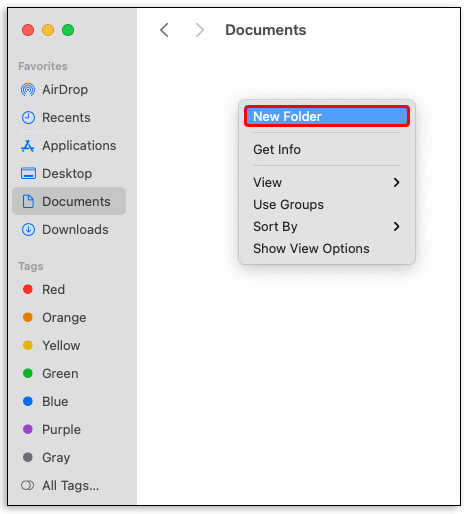
- 터미널 앱을 실행합니다. (응용 프로그램 > 유틸리티에서 찾을 수 있습니다.)
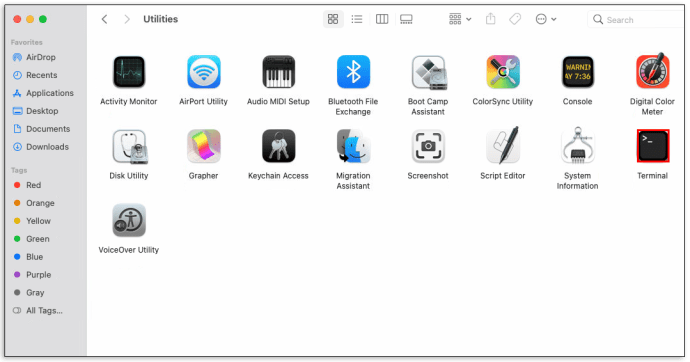
- 터미널에 ‘sudo ln -s “새로운 저장 위치” ~/Library/ApplicationSupport/MobileSync/Backup’ 명령어를 입력하고, 여기서 ‘새로운 저장 위치’를 백업 파일을 저장할 폴더의 전체 경로로 대체한 후 Enter 키를 누릅니다.
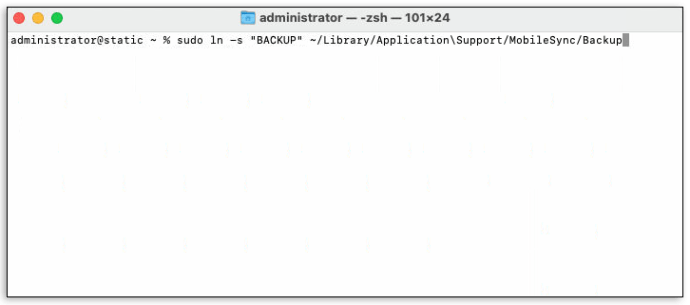
- 관리자 비밀번호를 입력하라는 메시지가 나타나면 입력합니다.
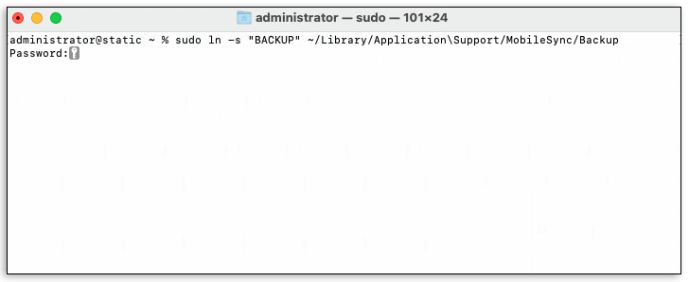
- 이제 iTunes 백업 디렉토리에 심볼릭 링크가 생성되었습니다. 로컬 백업을 수행하면 파일이 지정된 새로운 위치에 저장됩니다.
iTunes에서 백업에 접근하는 방법
앞서 언급한 단계에 따라, Windows에서는 ‘%APPDATA%Apple ComputerMobileSync’를 실행하여, Mac에서는 Finder 앱에서 ‘~/Library/Application Support/MobileSync’를 입력하여 백업 파일에 접근할 수 있습니다. 이것이 기본적인 백업 저장 위치입니다. 심볼릭 링크를 사용하여 디렉터리를 변경한 경우에는, 사용자가 설정한 새로운 디렉터리에서 백업 파일에 접근할 수 있습니다.
iTunes 백업 위치를 자동으로 변경하는 방법
만약 명령어나 터미널 코드를 사용하는 것이 불편하다면, 특정 앱을 사용하여 이 과정을 자동화할 수 있습니다. CopyTrans Shelbee는 Windows 10에서, 그리고 iPhone Backup Extractor는 iOS에서 이 작업을 자동화하는 데 활용할 수 있습니다. 이러한 앱을 설치해야 한다는 단점이 있지만, 디렉토리 코드를 직접 입력하는 것보다 훨씬 간편한 대안이 될 수 있습니다.
추가 FAQ
iPhone 백업을 다른 드라이브로 이동할 수 있나요?
기술적으로는 직접적인 이동은 불가능합니다. Apple은 사용자가 백업 폴더 위치를 직접 변경하는 것을 허용하지 않습니다. 자동 백업 기능이 도입된 이후로 사용자가 백업 디렉토리를 지정할 수 있도록 하는 업데이트는 없었습니다. 하지만, 이러한 제한을 우회하는 방법이 있습니다.
위에 설명된 것처럼, 심볼릭 링크를 생성하여 백업 파일을 다른 폴더로 연결하는 방법이 그중 하나입니다. 또한 수동으로 파일을 복사하여 붙여 넣는 방법도 있습니다. Apple의 정책이 변경되지 않는 한, 이러한 방법만이 기본 설정된 제한을 벗어나 백업을 다른 드라이브에 저장하는 유일한 방법이 될 것입니다.
iPhone 백업 위치를 변경하려면 어떻게 해야 하나요?
기기 자체 설정에서는 iPhone의 백업 위치를 공식적으로 변경할 수 있는 방법이 없습니다. Apple은 사용자가 기본 설정을 따르기를 원하며, 설정을 변경하는 업데이트는 없을 것으로 예상됩니다. 하지만 Windows나 Mac에서 심볼릭 링크를 생성하여 이러한 제한을 우회할 수 있습니다.
또 다른 방법은 백업 폴더를 복사하여 다른 드라이브에 붙여넣는 것입니다. iPhone, iMac, iPad 등 모든 Apple 기기는 iTunes 앱을 사용하여 파일을 백업하며, 이미 제시된 단계를 따르면 iTunes 앱이 다른 드라이브에 자동으로 백업하도록 유도할 수 있습니다.
iPhone 백업 위치를 사용자 지정할 수 있나요?
불가능합니다. Apple은 사용자가 시스템 백업의 기본 위치를 변경하는 것을 허용하지 않습니다. iPhone 장치나 iTunes 앱 내에 이를 변경할 수 있는 공식적인 명령은 없습니다. 심볼릭 링크를 활용하거나, 백업을 이동시키는 타사 프로그램을 이용해야 합니다.
iTunes에서 백업 폴더를 어디에서 찾을 수 있나요?
사용하는 운영체제에 따라, ‘%APPDATA%Apple ComputerMobileSync’ 또는 ‘~/Library/Application Support/MobileSync’에 위치합니다. 해당 폴더를 찾을 수 없다면, Windows 검색 앱이나 Mac의 Finder 앱에서 ‘MobileSync’를 검색해 보세요.
만약 이미 백업 위치를 변경했다면, 사용자가 지정한 디렉토리에 백업 파일이 저장되어 있을 것입니다. 정확한 백업 폴더 위치는 위에 제시된 Windows 및 Mac용 지침을 참고하세요.
심볼릭 링크 생성 시 백업 폴더를 삭제해도 되나요?
심볼릭 링크 생성 과정에서 해당 폴더의 이름을 바꾸거나, 이동하거나, 삭제하는 것이 가능합니다. 하지만 심볼릭 링크 생성에 성공했다 하더라도 폴더를 완전히 삭제하는 것은 권장하지 않습니다. 기존 백업 폴더에는 시스템 오류가 발생할 경우에 대비하여 과거 백업 파일들이 저장되어 있기 때문입니다.
자동 백업은 보통 시스템을 이전 시간대로 복원할 수 있도록 시간별로 저장된 여러 개의 파일들을 포함합니다. 기본 백업 폴더를 삭제하면, 시간별로 저장된 백업 파일도 함께 삭제됩니다.
제약 극복 방법
Apple은 기기의 백업 파일과 관련된 기본 설정을 변경하는 사용자의 능력을 제한하고 있지만, 항상 해결책을 찾는 사람들이 있습니다. iTunes 백업 위치를 변경하는 방법을 알면, 백업 파일이 차지하는 공간을 효율적으로 관리할 수 있습니다.
혹시 iTunes 백업 위치를 변경하는 다른 방법을 알고 계시다면, 아래 댓글 섹션에서 공유해 주세요.